O Windows está limitando o comprimento de caracteres do nome do arquivo com base no caminho do arquivo e da pasta? Veja como quebrar essa limitação e habilitar nomes de arquivos longos.

Configurar seu PC usando um sistema de pasta dentro de pasta – ou seja, criar pastas aninhadas – é ótimo para organização! Isso torna as coisas claras e fáceis de encontrar quando você tem centenas, senão milhares, de arquivos.
No entanto, o Windows pode ser um obstáculo para sua organização digital organizada. O sistema operacional tem um limite de caminho de arquivo e restringirá a contagem de caracteres de pastas e nomes de arquivos a aproximadamente 260 caracteres. Veja como remover a limitação de comprimento de caracteres do nome de arquivo padrão do Windows e estender esse limite.
últimas postagens
Como remover a restrição de caracteres de nome de arquivo por meio da política de grupo local
Se estiver executando o Windows 10 Pro ou Enterprise, você pode estender os caminhos do nome de arquivo por meio do editor de política de grupo local. Veja como:
Computer Configuration > Administrative Templates > System > File System
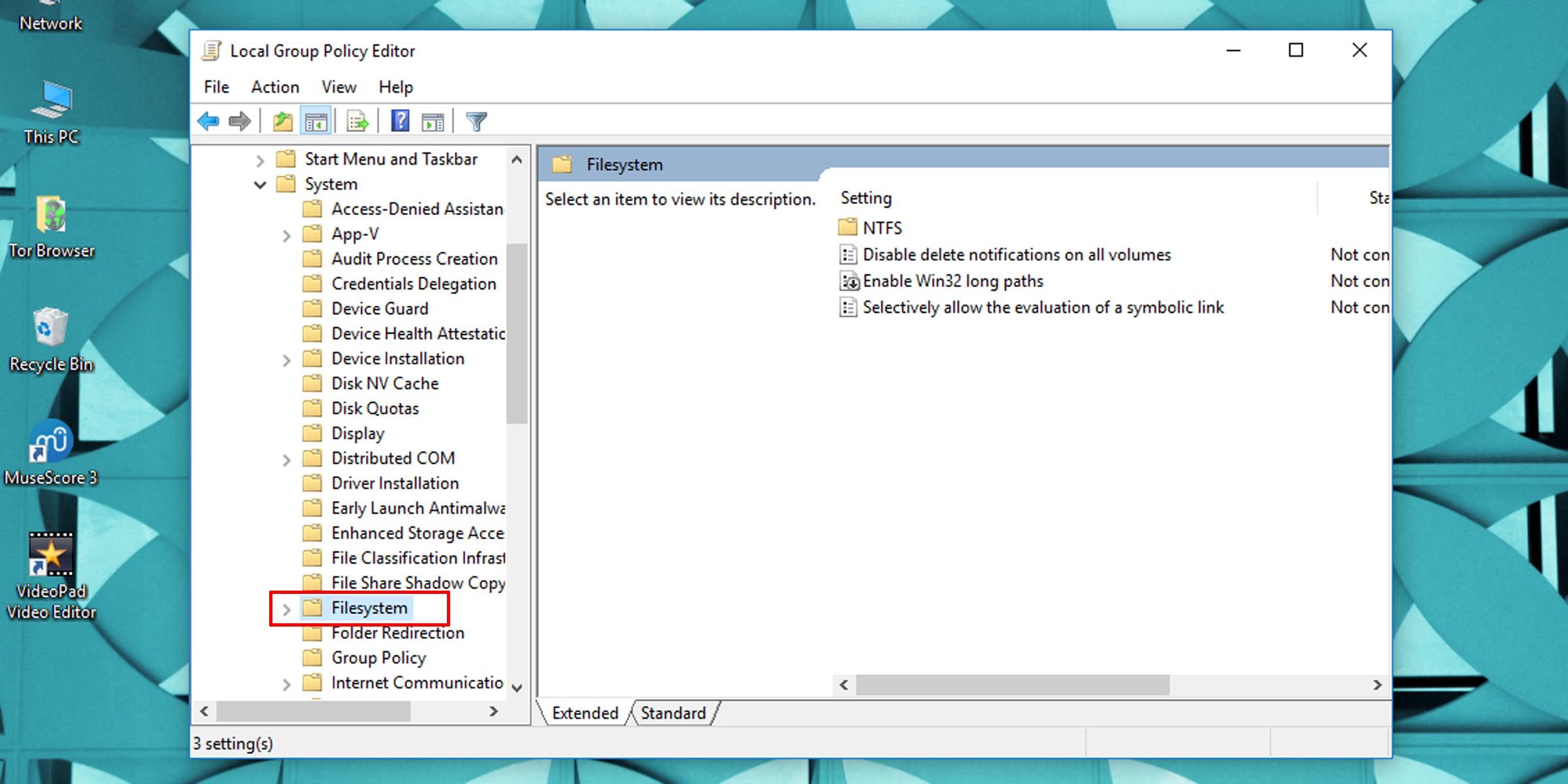
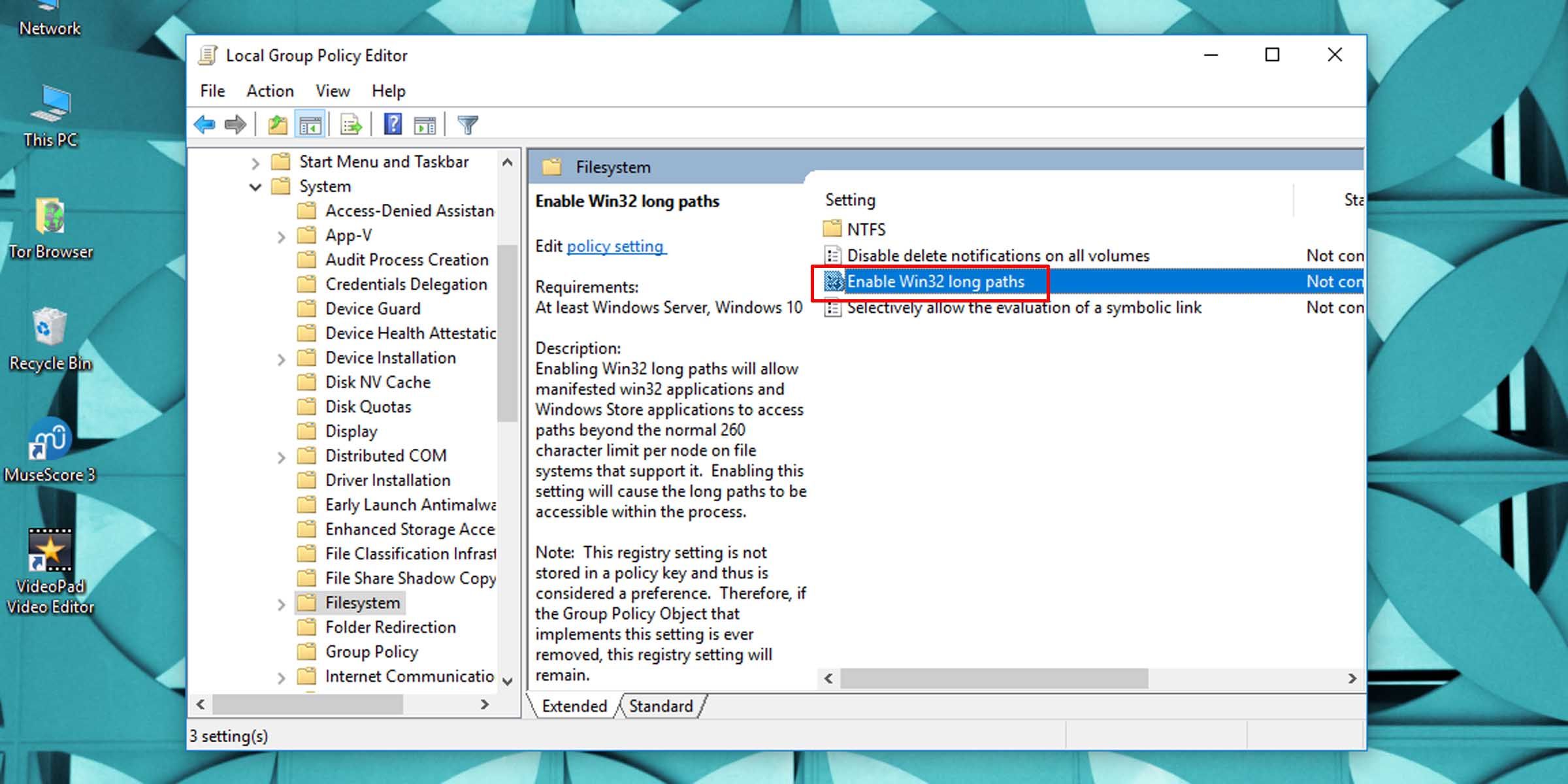
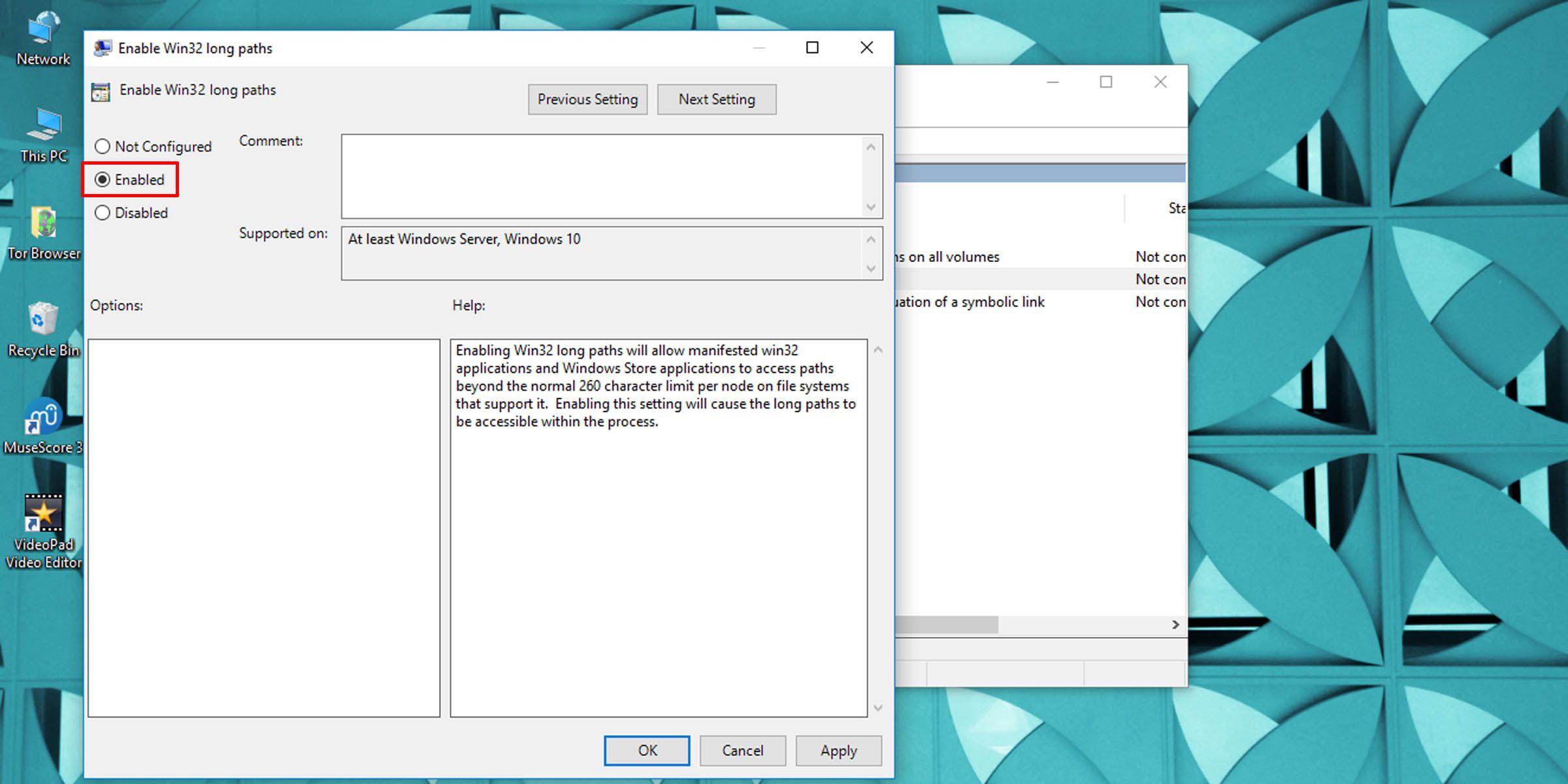
Como estender o limite de caracteres do nome de arquivo por meio de um ajuste no registro
Se você não possui as versões do Windows mencionadas acima, pode estender o comprimento de caracteres do nome do arquivo do Windows por meio do Editor do Registro.
Esteja avisado, porém, que editar o Registro do Windows não é isento de riscos. Certifique-se de fazer backup do Registro do Windows antes de fazer qualquer alteração.
HKEY_LOCAL_MACHINE\SYSTEM\CurrentControlSet\Control\FileSystem
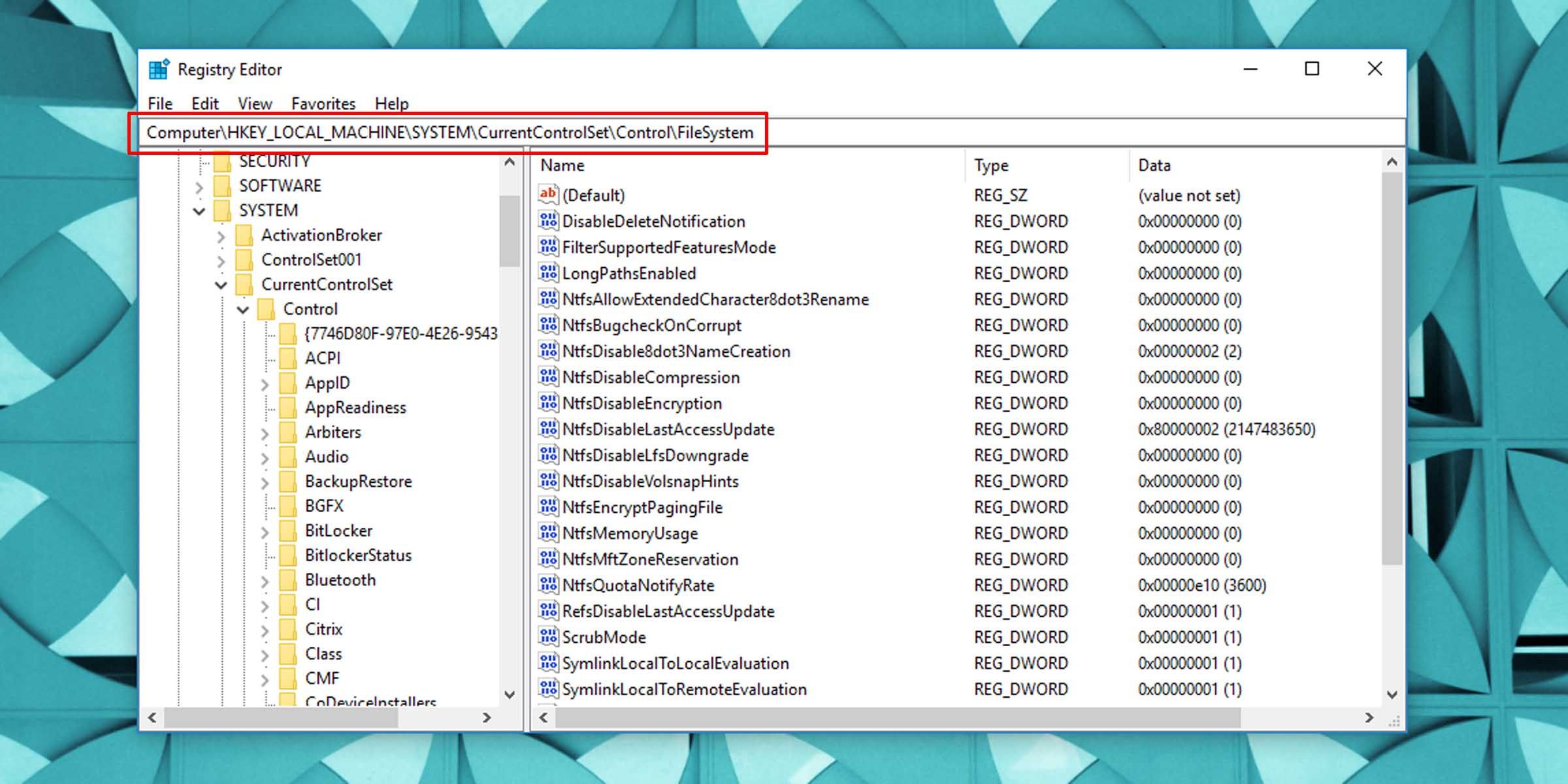

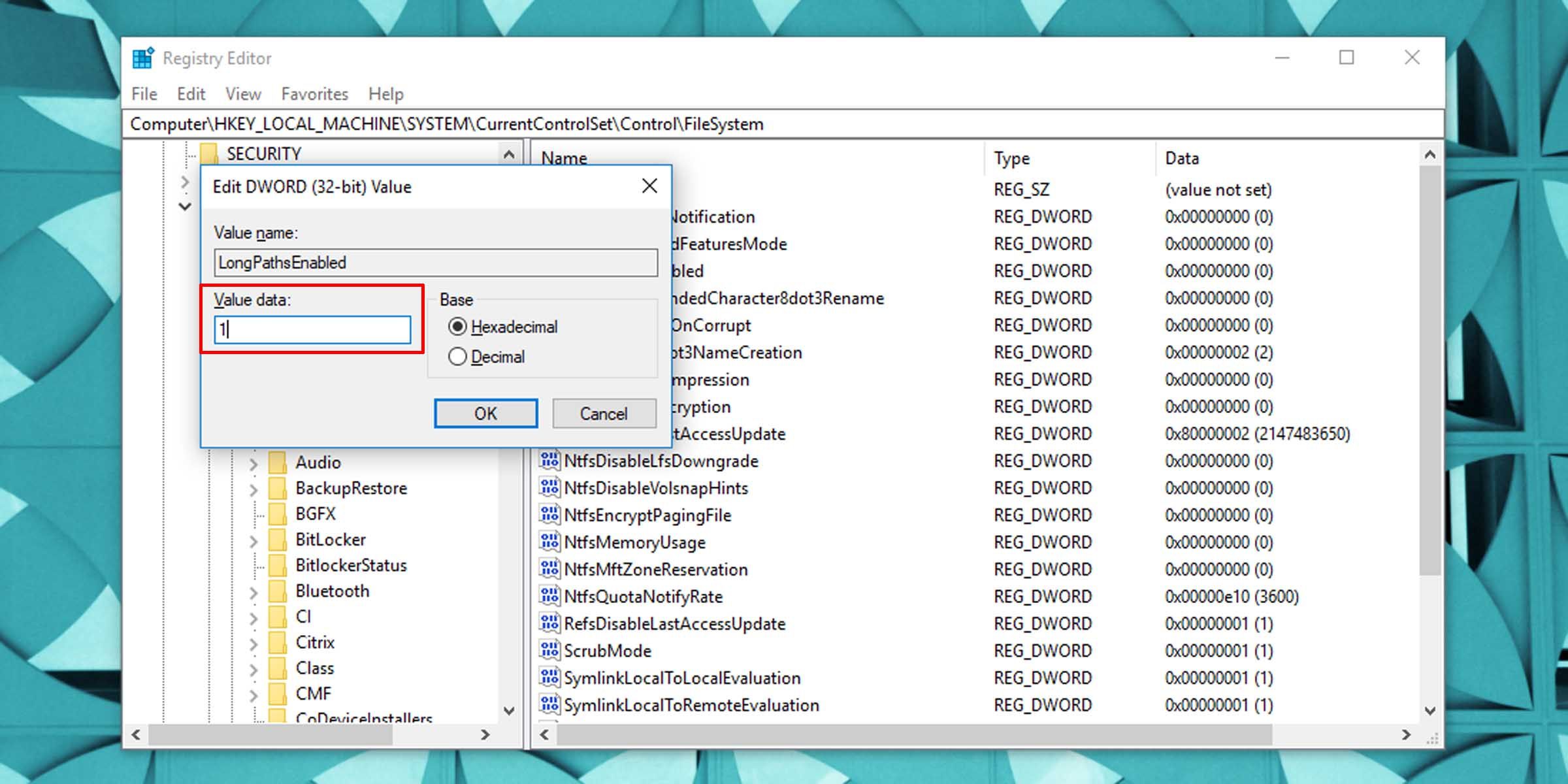
Isso removerá a restrição de 260 caracteres nos nomes de arquivos no Windows.
Pode ser necessário reiniciar o PC para que as alterações tenham efeito.
Amplie a organização de arquivos no Windows
Se o Windows estiver cortando suas asas e encurtando seu sistema de organização de arquivos, você poderá facilmente acabar com as limitações de caracteres padrão do nome de arquivo. Esta solução alternativa oferece controle quase livre sobre os nomes de arquivos e remove a restrição no comprimento do caminho do arquivo.

